iTunes — чудовий варіант, коли ви оновлюєтеся до останньої версії iOS або iPadOS. Однак іноді під час оновлення або відновлення ви стикаєтеся з такими помилками, як помилка iTunes 14. Цю помилку, на щастя, легко вирішити за кілька кроків!
Якщо під час процесу оновлення ви побачите сповіщення з написом «Цей iPhone не вдалося відновити. Сталася невідома помилка (14)», у нас є для вас кілька рішень.
За словами Apple, ця конкретна помилка найчастіше викликана проблемами з вашим USB-кабелем. Крім того, наші читачі повідомляють, що помилка iTunes 14 часто виникає через несправний файл оновлення мікропрограми. Тому перевірте USB-з’єднання вашого пристрою, кабель USB (Lightning), а також USB-порт комп’ютера чи роз’єму живлення на предмет перешкод.
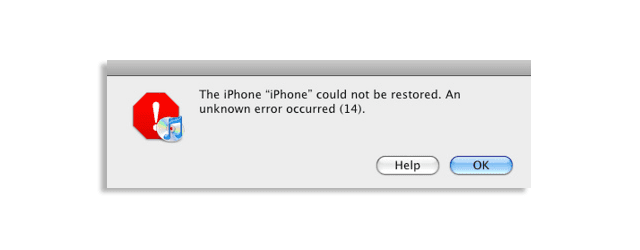
Зміст
- Чому мій пристрій отримує помилку 14?
- Помилка iTunes 14 через USB-кабель Lightning
- Оновіть до останньої версії iTunes
-
Помилка iTunes 14 через невдалий файл мікропрограми
- Файли IPSW на комп’ютерах Mac
- Щоб знайти файл IPSW у Windows, залежить від версії Windows, імені користувача та обладнання iOS, яке ви використовуєте
- Після видалення або переміщення файлу .ipsw виконайте наведені нижче дії.
- Виберіть файл IPSW вручну в iTunes
-
Де отримати файли IPSW для мого iPhone, iPad та iPod Touch
- Завантажте файл ipsw і відновіть свій iPhone, iPad або iPod за допомогою цього файлу
- Помилка iTunes, спричинена стороннім програмним забезпеченням безпеки
-
Резюме
- Схожі повідомлення:
Чому мій пристрій отримує помилку 14?
Ви бачите помилку 14 під час відновлення або оновлення iOS за допомогою iTunes. Існує кілька різних причин цієї помилки, зокрема:
- Несправність або проблеми з USB-кабелем
- Використання старої версії iTunes
- Помилки прошивки або пошкодження
- Мало пам’яті або пам’яті на вашому пристрої
- Нестабільні мережеві з'єднання
Помилка iTunes 14 через USB-кабель Lightning
Переконайтеся, що ви використовуєте Створено для кабелів iPhone/iPad/iPod та зарядних пристроїв. 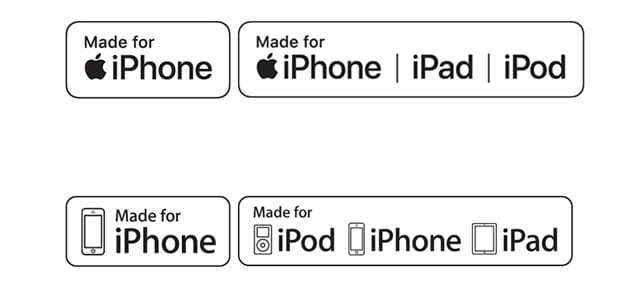
Знайдіть логотипи Made for iPod, Made for iPhone та Made for iPad на своїх продуктах. Цей логотип гарантує, що аксесуар був розроблений спеціально для підключення до iPod, iPhone або iPad і що він сертифікований на відповідність стандартам продуктивності Apple.
Щоб діагностувати, чи існує проблема з кабелем USB, виконайте наведені нижче дії та перевірте, чи не повторюється помилка.
- Використовуйте оригінальний USB-кабель Apple Lightning, який додається до iDevice
- Для комп’ютерів не підключайте USB-порт на клавіатурі – підключайте безпосередньо до комп’ютера
- Спробуйте інший порт USB на комп’ютері
- Використовуйте інший кабель USB Lightning, якщо є
- Перевірте USB-кабель Lightning на іншому комп’ютері

Оновіть до останньої версії iTunes
Якщо ви все ще отримуєте помилку iTunes 14, переконайтеся, що у вас є останнє оновлення iTunes.
- Відкрийте iTunes і подивіться, чи він запропонує вам оновитися до нової версії
- Виконайте вказівки та оновіть програмне забезпечення iTunes до останньої версії
Спробуйте підключити пристрій ще раз і перевірте, чи це спрацювало для вас.
Помилка 14 може означати, що пам’ять вашого пристрою заповнена. Спробуйте відновити пристрій через iTunes, а не оновлювати його. Якщо спочатку це не працює, натисніть клавішу Option (Mac) або клавішу Shift (Windows), а потім виберіть Відновити.
Помилка iTunes 14 через невдалий файл мікропрограми
Якщо iTunes не розпізнає файл IPSW або оновлення не працює, видалення файлу IPSW з комп’ютера змусить iTunes завантажити новий файл IPSW під час наступної спроби оновлення.
У деяких випадках файл оновлення для вашого пристрою не було успішно завантажено. Якщо так, це може бути причиною помилки 14. Якщо проблема відновлення характерна для користувача, вона, ймовірно, пов’язана з непридатним файлом .ipsw. iTunes використовує ці файли IPSW для відновлення вашого пристрою.
Якщо ви отримуєте помилку iTunes 14, ці файли IPSW можуть бути непридатними. Тому спробуйте видалити їх, перейменувати або перемістити файл в інший каталог.
Видалення файлу IPSW змушує iTunes завантажувати нову копію IPSW.
Файли IPSW на комп’ютерах Mac
Простий спосіб знайти ipsw розташування файлу на вашому Mac за допомогою Finder
- Торкніться «Відкрити Finder» на док-станції та утримуйте клавішу Option
- Виберіть Go у верхньому меню
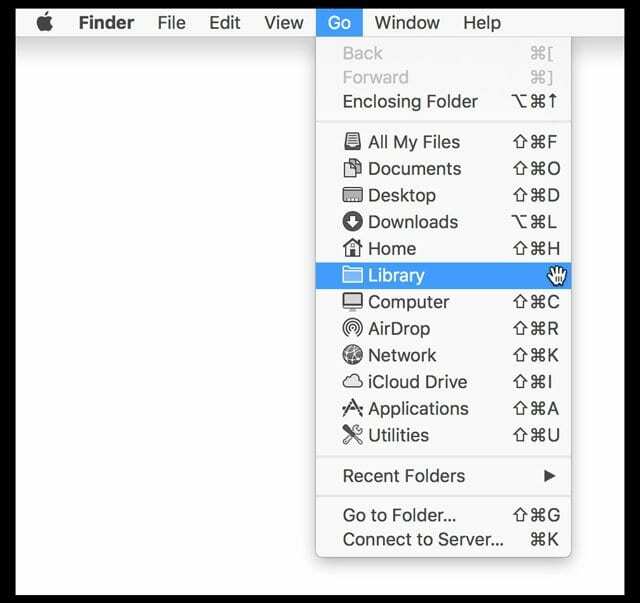
- Виберіть Бібліотека.
- Якщо ви не утримуєте клавішу Option, ви не побачите опцію Бібліотека
- Відкрийте папку iTunes бібліотеки
- Знайдіть папку під назвою «Оновлення програмного забезпечення iPhone/iPad/iPod».
Вручну знайдіть файл IPSW вашого Mac
- Оновлення програмного забезпечення iPhone~/Library/iTunes/iPhone
- Оновлення програмного забезпечення iPad~/Library/iTunes/iPad
- Оновлення програмного забезпечення iPod touch~/Library/iTunes/iPod
Примітка: тильда «~» представляє ваш домашній каталог.
Якщо ви не можете побачити свою бібліотеку користувачів, дотримуйтесь цих правил кроки, щоб показати це.
Щоб знайти файл IPSW у Windows, залежить від версії Windows, імені користувача та обладнання iOS, яке ви використовуєте
Ми пропонуємо вам відкрити Провідник файлів Windows, ввести «*.ipsw» у поле пошуку та переконатися, що ви шукаєте весь свій комп’ютер.
Потім знайдіть і видаліть ці файли оновлення iOS в iTunes у форматі .ipsw. Або виконайте пошук файлів .IPSW у каталозі /Users, якщо у вас більше 1 облікового запису користувача.
Файли IPSW у Windows 8-10
- \Users\USERNAME\AppData\Roaming\Apple Computer\iTunes\
Примітка. Щоб швидко отримати доступ до папки AppData, натисніть кнопку Пуск і введіть %дані програми% у рядку пошуку та натисніть клавішу Return. Windows 8: перемістіть курсор у верхньому правому куті, клацніть на лупі, введіть %дані програми%, і натисніть клавішу повернення.
Файли IPSW увімкнено Windows Vista і 7
- \Users\username\AppData\Roaming\Apple Computer\iTunes\iPhone (iPad або iPod) Оновлення програмного забезпечення
Примітка. Щоб швидко отримати доступ до папки AppData, натисніть кнопку Пуск і введіть %дані програми% у рядку пошуку та натисніть клавішу Return
IPSW файли на Windows XP
- Документи та налаштування/[ім’я користувача]/Дані програми/Комп’ютер Apple/iTunes/iPhone (iPad або iPod) Оновлення програмного забезпечення
Примітка. Щоб швидко отримати доступ до папки «Дані програми», виберіть «Пуск» > «Виконати». Тип %дані програми% і натисніть OK.
Після видалення або переміщення файлу .ipsw виконайте наведені нижче дії.
- Закрийте iTunes на комп’ютері
- Тепер знову відкрийте iTunes на своєму комп’ютері
- Переконайтеся, що ви видалили файл .ipsw (файл оновлення iOS), перейшовши до System Drive> User> Your User Name> App Data> Apple Com> iTunes> iPhone Software Updates – видаліть будь-що там, якщо потрібно
- Якщо під’єднати свій iPad або iPad, дотримуйтеся того ж шляху, але після входу в папку iTunes перейдіть до «Оновлення програмного забезпечення iPad» або «Оновлення програмного забезпечення iPod».
- Відновлення та оновлення ваш iDevice, дотримуючись підказок iTunes
Ви більше не повинні отримувати помилку iTunes 14. Ваш iPhone або iPad має успішно відновитися та оновитися до останньої версії iOS.
Виберіть файл IPSW вручну в iTunes
Якщо ви спробували видалити файл ipsw, але це не вдалося, давайте замість цього вручну виберемо, який файл IPSW ви хочете використовувати iTunes.
- Для Mac утримуйте Клавіша параметрів
- У Windows натисніть кнопку Клавіша Shift
- Натисніть кнопку Відновити
- Виберіть файл IPSW, який потрібно встановити
Якщо видалення файлу .ipsw не вирішило проблему відновлення, можливо, проблема спричинена іншим налаштуванням користувача. Сюди входять будь-які налаштування програмного забезпечення безпеки сторонніх розробників та ваші налаштування iTunes.

Де отримати файли IPSW для мого iPhone, iPad та iPod Touch
Apple випускає останні файли IPSW в iTunes. Тож якщо вам потрібна найновіша iOS, просто скористайтеся iTunes.
Але якщо ваш пристрій використовує старіші версії, знайдіть ці застарілі завантаження IPSW на таких веб-сайтах, як цей один.
Завантажте файл ipsw і відновіть свій iPhone, iPad або iPod за допомогою цього файлу
- Йти до ipsw мене і завантажте версію iOS, яка була на вашому iPad
- Переконайтеся, що ви завантажили файл Apple підписала версію IPSW
- Відкрийте iTunes
- Підключіть свій iPad до iTunes
- Зачекайте, поки в iTunes з’явиться повідомлення про відновлення з опціями оновлення або відновлення
- Натисніть і утримуйте клавішу Option, а потім виберіть кнопку Оновити, при цьому клавіша опцій все ще натиснута
- Знайдіть завантажений файл ipsw і виберіть його
- Зачекайте, поки ваш iPad відновиться до версії iOS
Помилка iTunes, спричинена стороннім програмним забезпеченням безпеки
Якщо жодне з наведених вище рішень не усуває помилку, перевірте, чи не може спричинити проблему стороннє програмне забезпечення безпеки. Стороннє програмне забезпечення безпеки часто не дозволяє Apple iDevices відновлювати, оновлювати або створювати резервні копії, не дозволяючи підключення до серверів Apple.
Тому спробуйте тимчасово деактивувати будь-яке програмне забезпечення безпеки сторонніх розробників і перевірте, чи припиняє помилку iTunes 14, що дозволяє вашому iDevice оновлювати або відновлювати.
Резюме
Використання iTunes для оновлення до останньої версії iOS є гарною практикою –просто переконайся резервне копіювання спочатку!
Однак, якщо проблеми не зникають після спроби оновлення, оновіть через WiFi замість iTunes. Переконайтеся, що у вас відмінне з’єднання Wi-Fi, і переконайтеся, що акумулятор вашого iDevice має принаймні 50% заряду. Якщо заряд менше ніж на 50%, підключіть свій iPhone, iPad або інший iDevice до джерела живлення та почніть оновлення. Завдяки швидкому та надійному Wi-Fi-з’єднанню ваше оновлення буде безперешкодним і швидким.